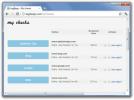Kā pievienot un mainīt lietotājus Windows operētājsistēmas Linux apakšsistēmā
Windows 10 ļoti nopietni domā ieviest Linux tā lietotāju bāzē. Nāc septembris, un Windows 10 pievienos atbalstu dažādiem Linux distros. Esošā Linux Windows apakšsistēma ieguva atjauninājumu ar Creators atjauninājumu. Ja jau esat jaunināts uz veidotāju atjauninājumu, jums vajadzētu atjauniniet Windows operētājsistēmas Linux apakšsistēmu versija. Pirmoreiz iespējot WSL operētājsistēmā Windows 10, jūs izveidojat lietotāja kontu. Šis vienīgais konts ir noklusējuma konts. Ikreiz, kad atverat WSL, tas tiek atvērts šajā kontā. WSL varat pievienot vairāk kontu un mainīt noklusējuma kontu. Acīmredzot nav GUI, lai pievienotu un mainītu lietotājus Windows operētājsistēmas Linux apakšsistēmā. Lai pievienotu un pārslēgtu lietotājus Windows operētājsistēmas Linux apakšsistēmā un mainītu noklusējuma lietotāju, bash apvalkā ir jāizmanto komanda.
Pievienot jaunu lietotāju
Lai pievienotu jaunu lietotāju, operētājsistēmā Windows 10 atveriet Ubuntu. Ievadiet šo komandu;
sudo papildinātājs mynewuser

Lai izveidotu jaunu lietotāju, jums būs jāievada pašreizējā Linux lietotāja parole. Kad jaunais lietotājs ir izveidots, jūs varat ievadīt lietotāja vārdu un paroli.

Mainīt lietotāju
Lai pārslēgtu lietotājus, ievadiet šo komandu;
su lietotājvārds
Aizstājiet vārdu “lietotājvārds” ar tā lietotāja lietotājvārdu, uz kuru vēlaties pārslēgties.

Mainīt noklusējuma lietotāju
Tas jādara, izmantojot komandu uzvedni. Ir divi scenāriji, kad jāmaina noklusējuma lietotājs. Jums ir esošs lietotājs, kuru vēlaties iestatīt kā jauno noklusējuma lietotāju, vai arī vēlaties izveidot jaunu lietotāju un iestatīt to kā noklusējuma lietotāju.
Lai esošo lietotāju iestatītu kā noklusējuma lietotāju, ievadiet šo komandu;
LxRun.exe / setdefaultuser lietotājvārds
Aizstājiet vārdu “lietotājvārds” ar lietotāju, kuru vēlaties iestatīt kā noklusējumu. Ja lietotāja nav, šī komanda izveidos jaunu lietotāju un iestatīs to kā noklusējuma lietotāju.
Mainīt lietotāja paroli
Ja vēlaties, varat mainīt arī lietotāja paroli. Komanda ir diezgan vienkārša. Atveriet Bash operētājsistēmā Windows 10. Pārslēdzieties uz lietotāju, kuram vēlaties mainīt paroli (skat. Iepriekš). Ievadiet šo komandu, lai mainītu paroli;
passwd
Pirms varēsit to mainīt, jums tiks piedāvāts ievadīt pašreizējo paroli. Ja esat aizmirsis pašreizējo paroli, nevarēsit iestatīt jaunu paroli. Šajā jautājumā jums nav daudz iespēju, tāpēc esiet piesardzīgs, izvēloties paroles. Neveiciet tos pārāk viegli, bet padariet tos par kaut ko tādu, ko atcerieties.
Meklēt
Jaunākās Publikācijas
TagBeep ir bezmaksas Uptime uzraudzības rīks un pakalpojums pat 50 serveriem
tagBeep lietojumprogramma ļauj pievienot līdz pat 50 vietnēm, lai u...
Breezy ir minimāla, bet skaista mūsdienu lietotāja saskarne Weather App for Windows 8
Lai gan operētājsistēmās Windows 8 un RT ir laika apstākļu lietotne...
Kā atslēgt enerģijas pārvaldību ierīcēm operētājsistēmā Windows 10
Windows 10 ir veikls līdzeklis, ko sauc par enerģijas pārvaldību. S...